Ubuntu no se carga la solución al problema

- 4908
- 610
- Jerónimo Araña
Cualquier sistema operativo puede dejar de funcionar debido a ciertas razones. En el proceso de trabajo del usuario con el sistema, nuevas utilidades, actualizaciones, se instalan varios archivos, que al final pueden conducir a conflictos dentro del sistema operativo. En este artículo, analizaremos en detalle qué hacer si Ubuntu no comienza. Entonces, bajemos.

El error de lanzamiento de Ubuntu se puede solucionar fácilmente.
Hay una manera que le permite resolver tal problema en Linux Ubuntu. Más sobre esto más allá en el artículo.
En primer lugar, debe encontrar un disco con Ubuntu desde el cual se realizó la instalación. Inserte el disco y reinicie para que se abra la pantalla de carga inicial. En el menú que se abre, haga clic en "Recuperar un sistema roto". Después de eso, comenzará el proceso de Ubuntu, al principio podría pensar que la instalación habitual del sistema ha comenzado, ya que, como en la instalación, deberá elegir el idioma y establecer la configuración de la red. Preste atención al "modo de rescate" de la inscripción que apareció en la esquina superior izquierda de la pantalla.
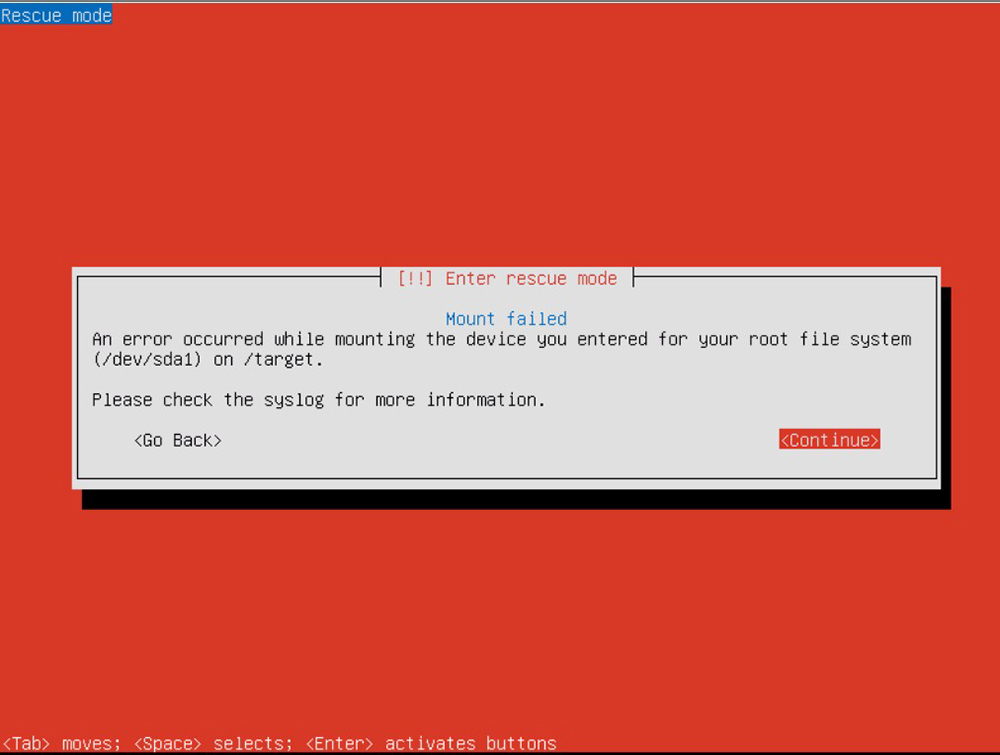
Siga adelante hasta llegar a la etapa donde necesita elegir la raíz del dispositivo raíz.
Para elegir el correcto, debe saber bien la colocación de secciones en los discos duros de la PC. Si este no es su caso, es posible que necesite varios intentos, sin embargo, hay algunos consejos que lo ayudarán a tomar la decisión correcta:
- Si Ubuntu se instaló como el único sistema operativo, entonces el Ubuntu reescribió todo el contenido del disco actual. Lo más probable es que el sistema de archivos raíz sea la primera sección.
- Si Ubuntu se instaló en una configuración de doble carga con Windows OS, seleccione la segunda sección de la lista.
Después de elegir el sistema de archivos raíz, el proceso de su montaje comenzará, en caso de final exitoso, irá a la siguiente ventana. Si esto no sucede, entonces la sección se eligió incorrectamente.
Escenario de recuperación general
Yendo a la siguiente ventana, deberá indicar la opción de recuperación. La elección depende de los síntomas que aparecen durante la carga del sistema operativo.
- El sistema no puede ir más allá del menú de descarga o hay errores en él.
El problema habitual del sistema que no se puede descargar. Quizás la razón es que al usar doble carga, accidentalmente restableció Windows u otro sistema operativo. Para resolver este problema, es necesario reinstalar comida. Para hacer esto, vaya al menú para elegir operaciones de recuperación y seleccione "Reinstalar el cargador de arranque de grub". En la siguiente etapa, debe elegir dónde instalar grub si olvida dónde se encuentra exactamente el cargador de arranque de grub, es muy probable que lo haya instalado en un disco duro, que fue el primero. Es decir, es muy probable que sea "HD0". Después de reinstalar grub, volverá al menú para elegir operaciones. Haga clic en "Reiniciar el sistema" para ir al menú de descarga.
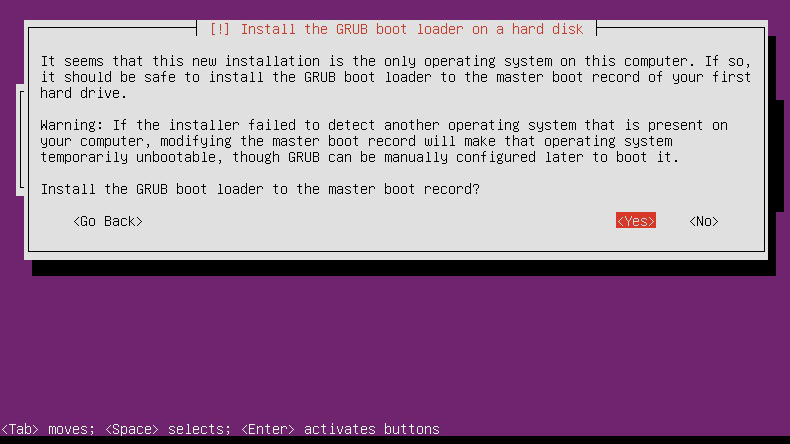
- El sistema logra dejar el menú de descarga, pero de todos modos no hay acceso a la raíz root FS.
Este síntoma es quizás el más discreto, ya que puede ser causado por muchos mal funcionamiento. Primero intente reiniciar y elija una carga con otro núcleo. Si el núcleo seleccionado se está cargando, entonces el problema radica en el soporte del equipo en el último núcleo. Después de cargar el núcleo de trabajo, verifique las actualizaciones del nuevo núcleo. Si aparecieron problemas similares en la etapa de elegir varios núcleos en el menú de descarga, vaya a las siguientes etapas.
Si surgen problemas, este tipo debe eliminarse directamente del disco. Para hacer esto, seleccione "Ejecutar un shell en el entorno del instalador". A continuación, caerá en el shell de Busybox, donde puede realizar ciertos diagnósticos, así como operaciones de restauración.
Verificar la raíz FS
En primer lugar, asegúrese de poder leer desde la raíz FS. Durante la carga, el modo de disco de recuperación monta este sistema de archivos en /Target. Escribe el comando:
~ # ls /objetivo
Si instaló Ubuntu utilizando los parámetros predeterminados, su sistema de archivos raíz debe estar encendido/dev/discs/disc0/parade.
Restauración del sistema de archivos
A continuación, use el comando FSCK para restaurar su sistema de archivos. Primero, es necesario defender la sección /objetivo si aún no se ha montado. Esto lo hace el equipo:
~ # Umount /Target
En el modo de recuperación, hay utilidades FSCK exclusivamente para sistemas de archivos Ext2, Ext3 y JFS, por lo que si seleccionó otro FS durante la instalación, deberá usar otro disco de instalación. Por defecto, FS Ext3 se usa en Ubuntu, por lo que si realizó la instalación predeterminada, deberá introducir el disco para verificar y restaurar el disco:
~ # / Sbin / fsck.Ext3 -f/dev/discs/disc0/parte1
FSKK.Ext3 reemplazar con FSCK.Ext2 o fsck.JFS, si tiene secciones con Ext2 o JFS, respectivamente, y también cambie la sección a su raíz específica. Al finalizar FSCK, monte la sección sobre /objetivo nuevamente e intente acceder a ella prescribiendo el comando LS:
~ # Monte/dev/discs/disc0/parte1/target
~ # ls /objetivo
Si se muestran varios archivos y directorio en la pantalla, entonces su dispositivo se restaura! Use el equipo de salida para dejar el shell de Busybox. Realice la computadora y verifique si se carga ahora.
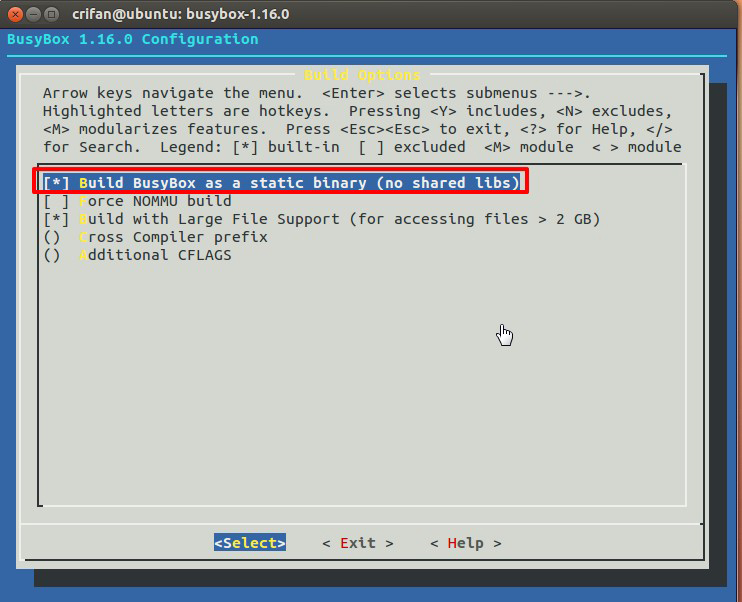
Si el sistema está cargado, pero cuelga en cualquier servicio, vaya al shell entre su sistema de archivos raíz y seleccione "Ejecutar un shell in/dev/discs/disco0/parte1" en el menú de operaciones de recuperación. Este nombre puede variar ligeramente si tiene otra sección como raíz FS.
A continuación, caerás en el caparazón de tu propia raíz FS. Allí puede moverse alrededor del FS, así como ejecutar comandos como si realmente descargara su sistema de archivos. A continuación, debe encontrar el servicio init, que es la causa del problema. Desactivarlo. En la sección "Gestión del lanzamiento de servicios" hay instrucciones sobre cómo encontrar y deshabilitar los servicios que se lanzan al descargar. Si Ubunta se ha instalado de manera predeterminada, lo más probable es que encuentre su servicio o /etc /rc2.D, o /etc /rcs.D. Habiendo encontrado un servicio de problemas, cambie su nombre reemplazando la letra "S" con "D".
Después de desactivar el script init, escriba el comando de salida y deje el shell, y después de completar la computadora. Intente cargar nuevamente a su sistema Ubunta. El script init desactivado ya no causará un problema, por lo que nada debería evitar que cargue con éxito esta vez.
Ahora sabes qué hacer si Ubuntu no se carga. Escriba en los comentarios si hizo frente a esta tarea, comparta su experiencia con otros usuarios para resolver tales problemas y haga preguntas sobre el tema del artículo si se ha ido.

